上期内容我们介绍了拒绝复制隐藏内容的小技巧,那今天,再让我们来一起了解一下word制作价目表的快捷方法吧~
首先,将信息全部录入;
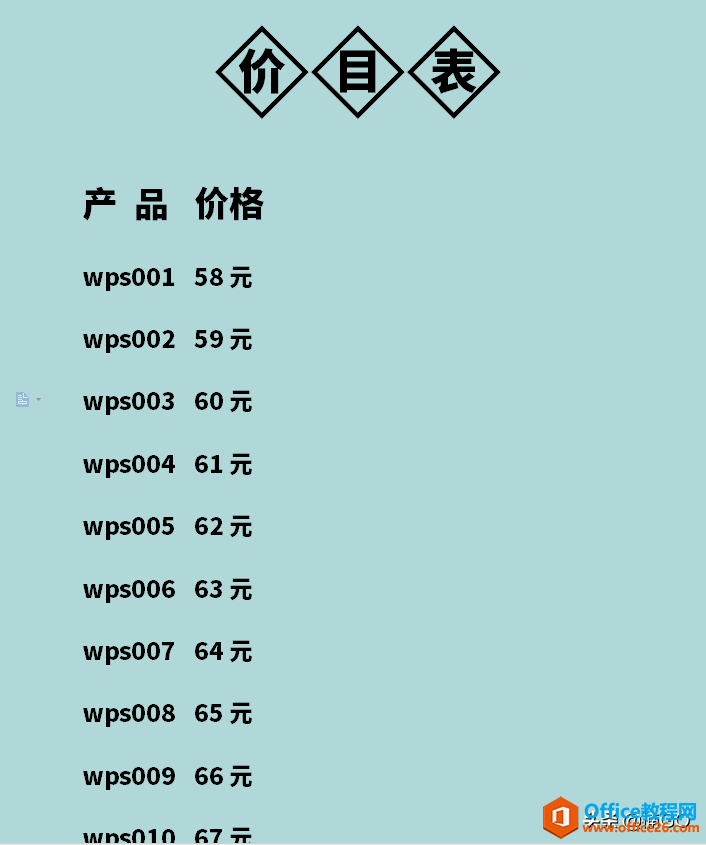
接着,按ctrl A键,全选内容;
然后点击“开始”选项中的“制表位”按钮,打开该窗口;wps下一页如何增加_wps下一页增加的方法
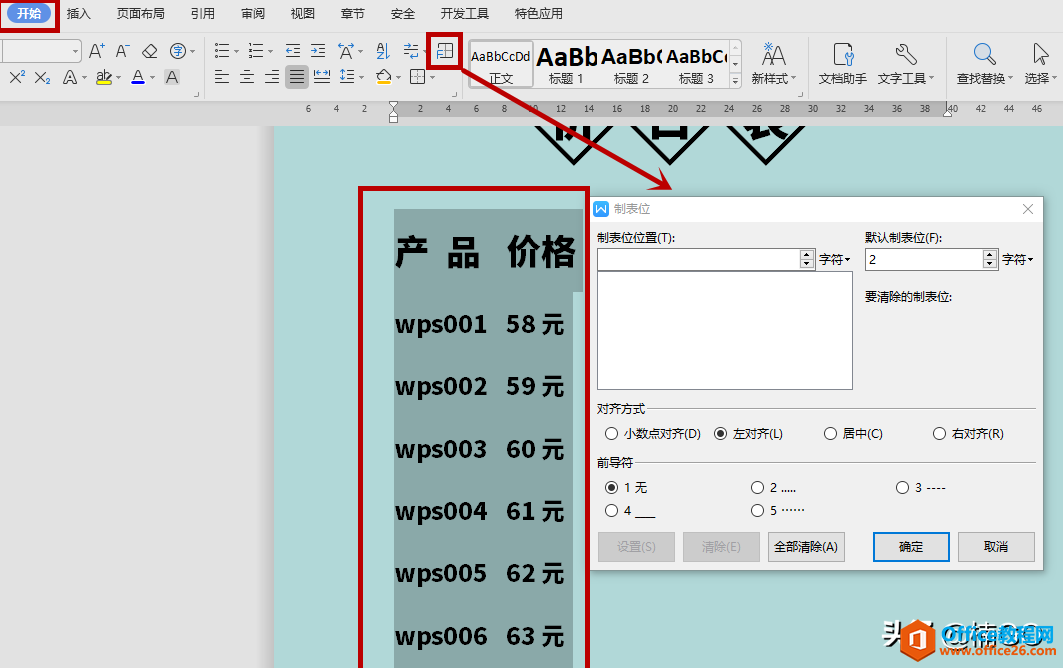
这时,我们可以根据标尺中显示的末端位置来填写“制表位位置”(即例图中的38字符)
然后再将“对齐方式”勾选为“右对齐”,“前导符”可以根据自己的喜好来勾选,这里我采用的是第3种符号;
勾选完成后,要先点击“设置”,然后再按下“确定”键。
WPS excel人数核算公式使用基础教程
上期内容我们介绍了 如何根据日期计算年龄的方法 ,那今天,再来带大家一起了解一下核算人数的小公式吧! 首先,在单元格中输入公式: =COUNTA(F3:F9) 这个公式中的F3:F9指的就是要核算人数
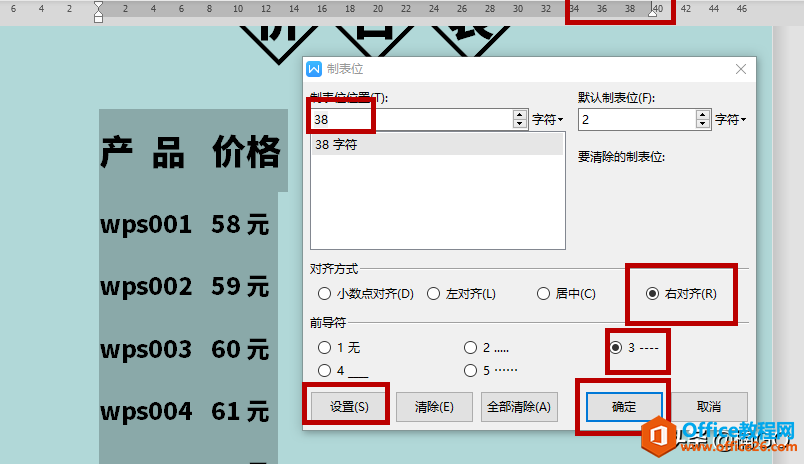
接着,我们再用鼠标依次点击价格与产品之间的空白处,然后按下键盘上的“TAB”键;
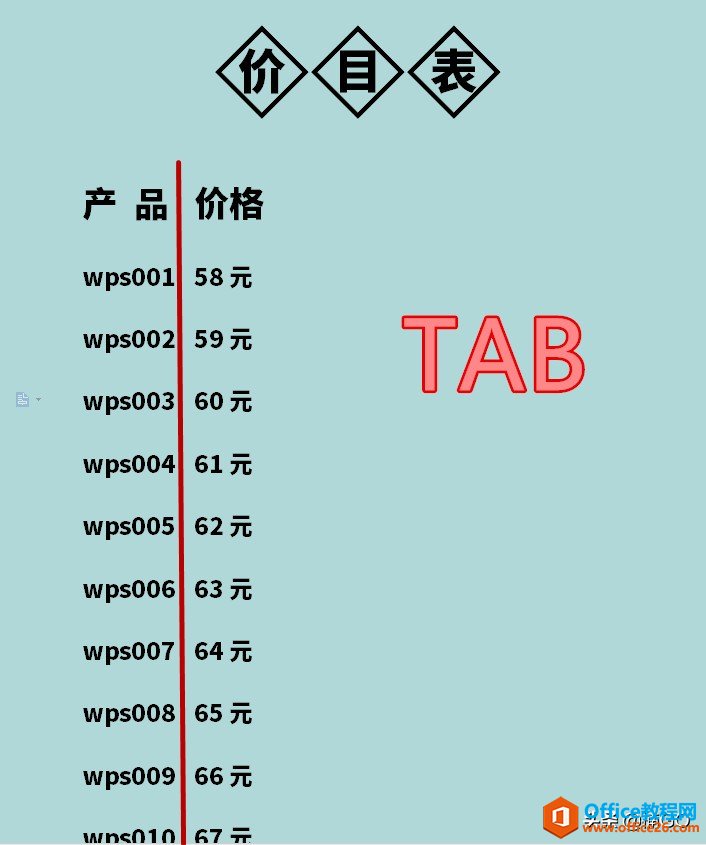
这样,产品与价格之间的“省略号连接符”就会快速生成啦~
那如果如图中的“产品”与“价格”之间,我们其实只需要将其分开,而不需要使用连接符号时,该怎么办呢?
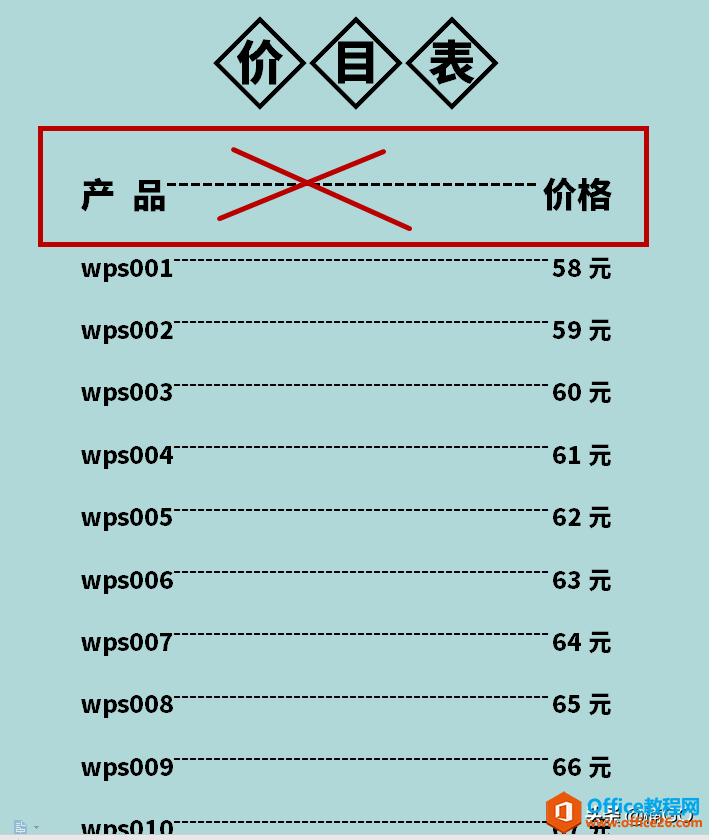
非常简单!
我们只需要选中不需要连接符号的内容,然后再次打开“制表位”窗口,将“前导符”勾选为“无”即可~
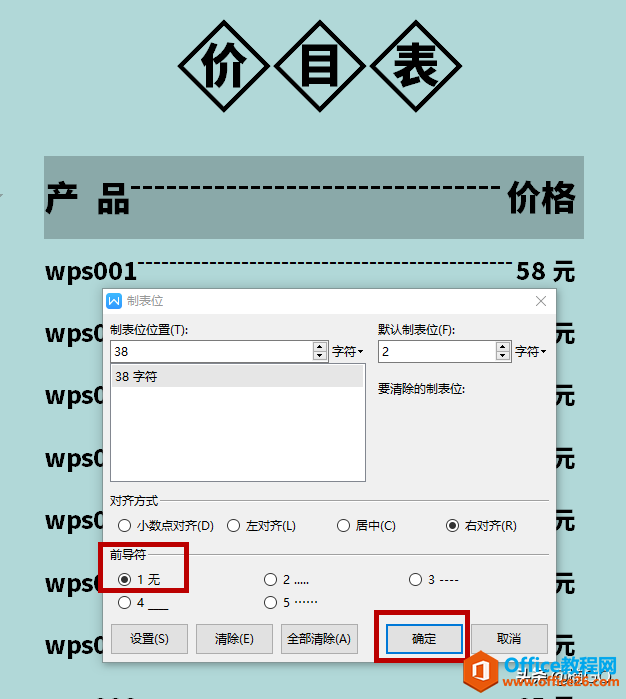
这样制作出来的价目表,无论我们如何调整价格与产品内容,它们的左右两端都是会始终保持对齐的,并且,连接符号也会随着内容的长短来进行自动添加或删减,是不是很方便呢?
好啦,今天的内容介绍到这里就要结束了,你学会使用了么?
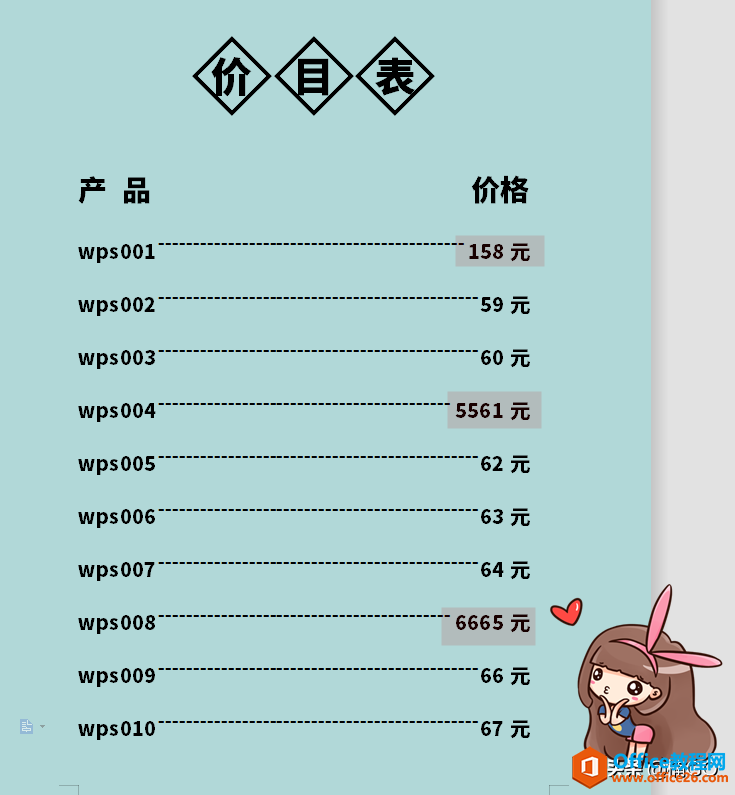
WPS excel如何拒绝复制隐藏内容
上期内容我们介绍了 如何制作更直观的数据小技巧 ,那今天,再来带大家了解一下如何拒绝复制隐藏内容的方法吧~ 如图所示,老板要我们将同比增长的数据传给他一份,可是那些被隐藏掉的






